Heute morgen habe ich meinen PC mit Windows 10 neu gestartet, um die Installation eines ausstehenden Updates abzuschließen. Nach dem Neustart von Windows 10 PC habe ich versucht, den Internet Explorer-Browser mit der Suche im Startmenü zu starten, aber die Suche zeigte Internet Explorer nicht in den Ergebnissen.
Zuerst dachte ich, dass die Suche im Startmenü nicht so funktioniert, wie sie sollte, und versuchte, zum Windows-Zubehörordner des Startmenüs (unter Alle Apps) zu navigieren, in der Hoffnung, dass ich Internet Explorer von dort aus ausführen kann. Zu meiner Überraschung fehlte die Internet Explorer-Verknüpfung auch im Windows-Zubehörordner. Dies war der Grund, warum die Suche im Startmenü nicht nach dem Internet Explorer-Programm suchen konnte.

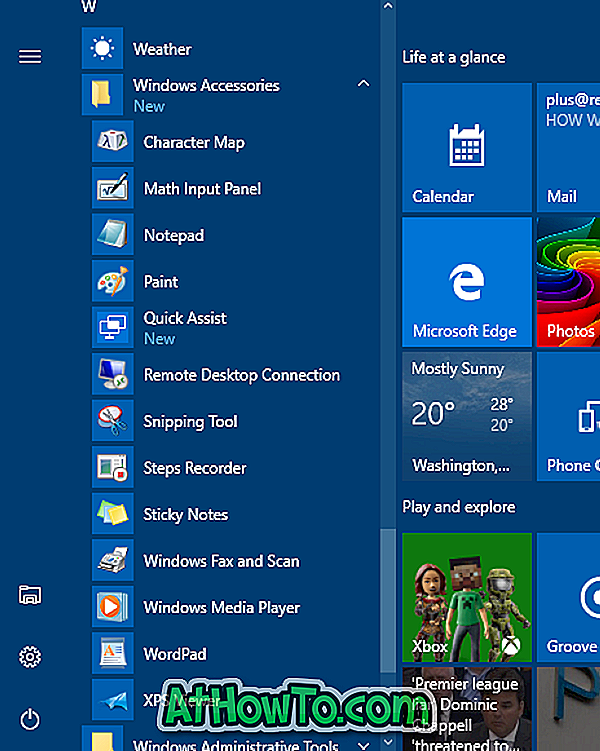
Wenn Sie das Internet Explorer-Programm auch nicht mit der Suche in Windows 10 starten können, können Sie die folgenden Anweisungen zum Starten des Internet Explorer-Programms ausprobieren
Behoben, dass Internet Explorer von Windows 10 fehlt
Schritt 1: Öffnen Sie das Startmenü, klicken Sie auf Alle Apps (wenn Sie nicht Alle Apps sehen, lesen Sie unsere Alle Apps, die in Windows 10 nicht vorhanden sind), und navigieren Sie zum Ordner Windows-Zubehör.
Beachten Sie, dass in Windows 10-Jubiläumsupdate-Builds im Startmenü keine Schaltfläche Alle Apps angezeigt wird. Sie müssen nur blättern, um den Windows-Zubehörordner anzuzeigen.
Schritt 2: Klicken Sie auf den Ordner Windows-Zubehör . Das Internet Explorer-Symbol sollte hier angezeigt werden. Wenn die Internet Explorer-Verknüpfung angezeigt wird, können Sie das Problem beheben (Internet Explorer wird nicht in den Suchergebnissen angezeigt), indem Sie das Suchfeld neu erstellen. Anweisungen zum erneuten Erstellen finden Sie in unserer Anleitung zum erneuten Erstellen des Suchindex in Windows 10. Dort finden Sie schrittweise Anweisungen.
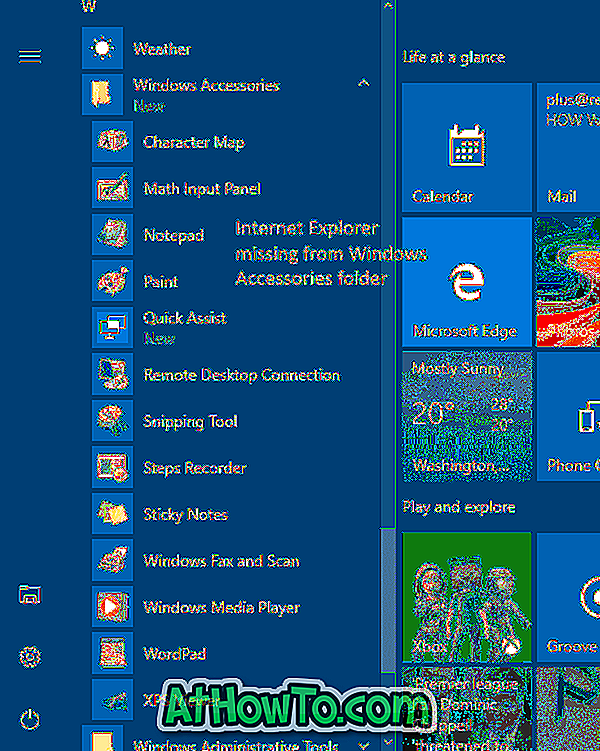
Wenn die Internet Explorer-Verknüpfung nicht im Windows-Zubehörordner angezeigt wird, befolgen Sie die Anweisungen in den folgenden Schritten.
Schritt 3: Navigieren Sie zu folgendem Ordner:
C: \ Programme (x86) \ Internet Explorer (unter 64-Bit / x64 Windows 10)
C: \ Programme \ Internet Explorer (unter 32-Bit / x86 Windows 10)
Im obigen Pfad ist "C" der Laufwerksbuchstabe des Laufwerks, auf dem Windows 10 installiert ist.
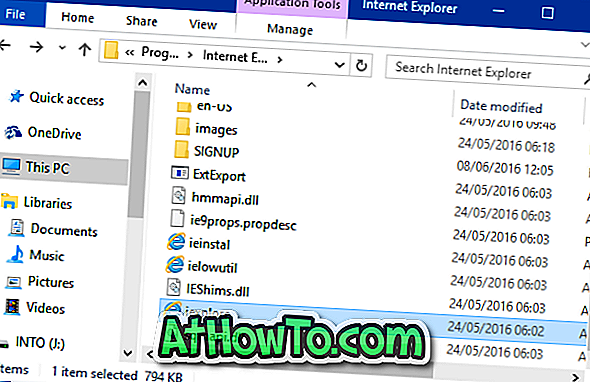
Schritt 4: Wenn Sie zum Internet Explorer-Ordner navigieren, klicken Sie mit der rechten Maustaste auf iexplore (.exe), klicken Sie auf Senden an, und klicken Sie dann auf die Option Desktop (Verknüpfung erstellen), um eine Verknüpfung von iexplore auf dem Desktop zu erstellen.
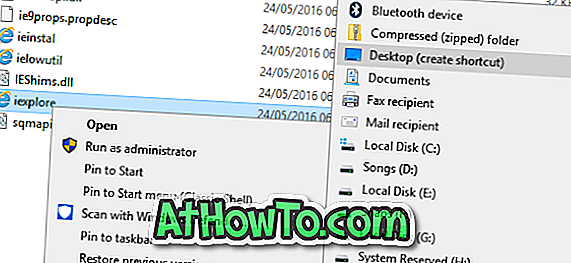
Sie können jetzt auf die Verknüpfung iexplore klicken, um den Internet Explorer-Browser zu starten. Um es dem Windows-Zubehörordner wieder hinzuzufügen und in den Suchergebnissen verfügbar zu machen, müssen Sie die nächsten drei Schritte ausführen.

Schritt 5: Kopieren Sie die neu erstellte iexplore-Verknüpfung vom Desktop. Öffnen Sie das Befehlsfeld Ausführen, indem Sie gleichzeitig das Windows-Logo und die R-Taste drücken. Fügen Sie den folgenden Pfad ein und drücken Sie die Eingabetaste, um den Ordner Windows-Zubehör zu öffnen. Wenn Sie den Bestätigungsdialog sehen, klicken Sie auf die Schaltfläche Weiter.
% ProgramData% \ Microsoft \ Windows \ Startmenü \ Programme \ Zubehör
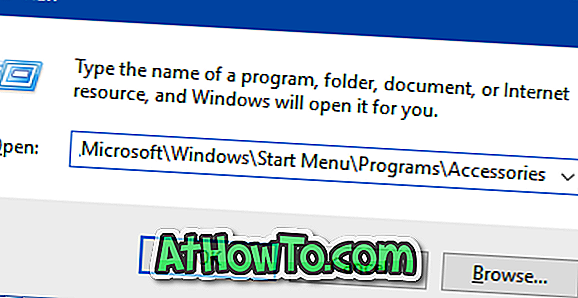
Schritt 6: Fügen Sie zum Schluss die iexplore-Verknüpfung ein. Benennen Sie die Verknüpfung von iexplore in Internet Explorer um.
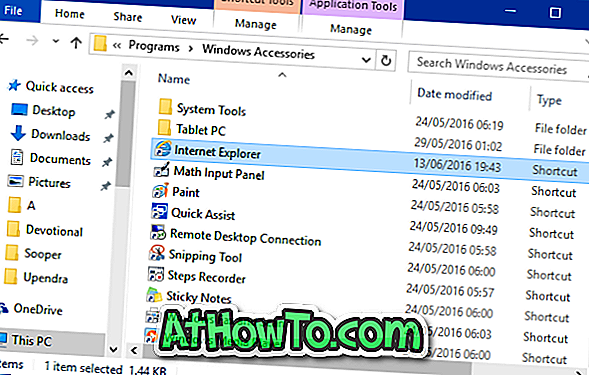
Die Internet Explorer-Verknüpfung sollte jetzt im Windows-Zubehörordner des Startmenüs angezeigt werden.
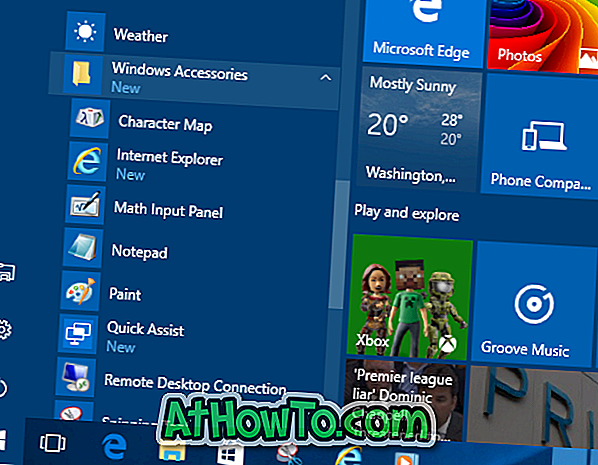
Schritt 7: Bei der Suche wird Internet Explorer nicht sofort in den Ergebnissen angezeigt, da die neue Verknüpfung, die wir gerade dem Windows-Zubehörordner hinzugefügt haben, noch nicht indiziert ist. Erstellen Sie den Suchindex entweder manuell neu, indem Sie den Anweisungen in unserem Abschnitt zum Neuerstellen des Suchindex in Windows 10 folgen, oder warten Sie einige Stunden, bis Windows 10 die Verknüpfung automatisch indiziert und in den Suchergebnissen angezeigt wird.














